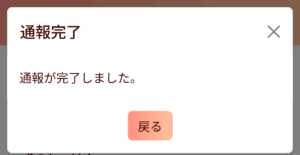初めての方はGARDENのご案内をご参照ください。
目次
GARDENの使い方
プロフィール設定
FOUR-VIPの会員情報がそのままGARDENのアカウント情報になります。
- 会員情報のニックネームが投稿時の名前になります
- 会員情報のアイコン画像がアイコンとなります
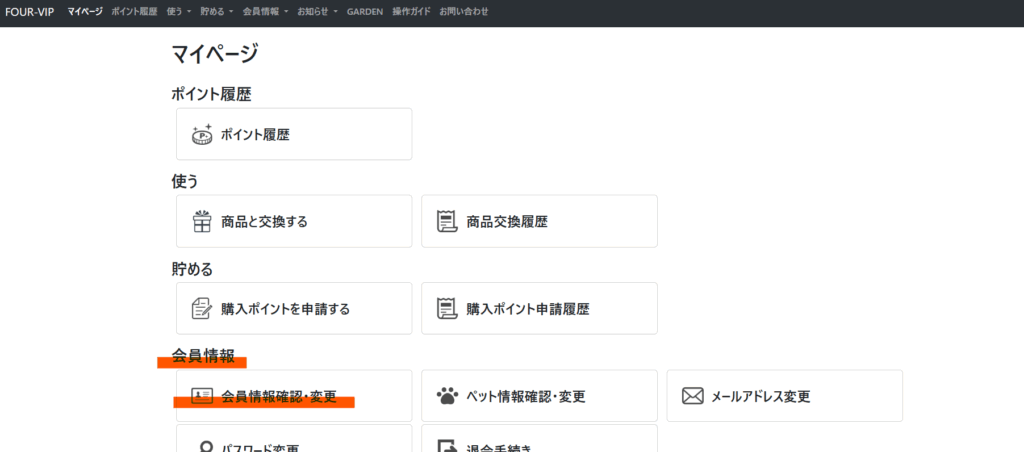
ユーザーメインページについて
- ユーザーのプロフィール、およびユーザーの投稿、リプライ、いいねした投稿の一覧を表示します。
「投稿一覧」タブを押下することで、ユーザーの投稿の一覧が表示されます。
投稿を押下することで、投稿の詳細ページに遷移します。

- 「リプライ」タブを押下することで、ユーザーのリプライの一覧が表示されます。
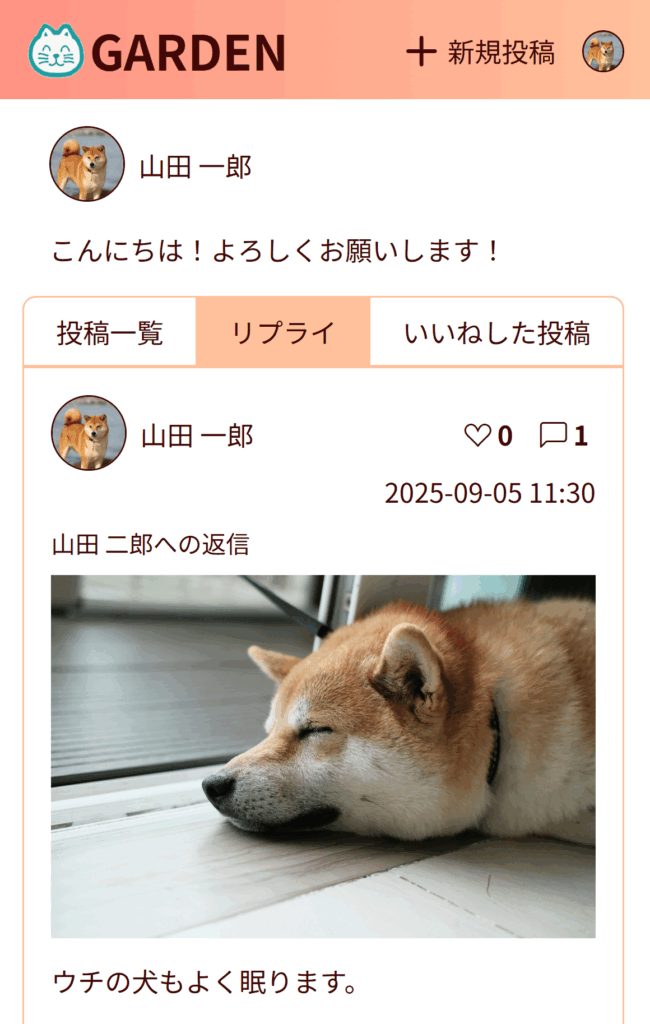
- 「いいねした投稿」タブを押下することで、ユーザーがいいねした投稿の一覧が表示されます。
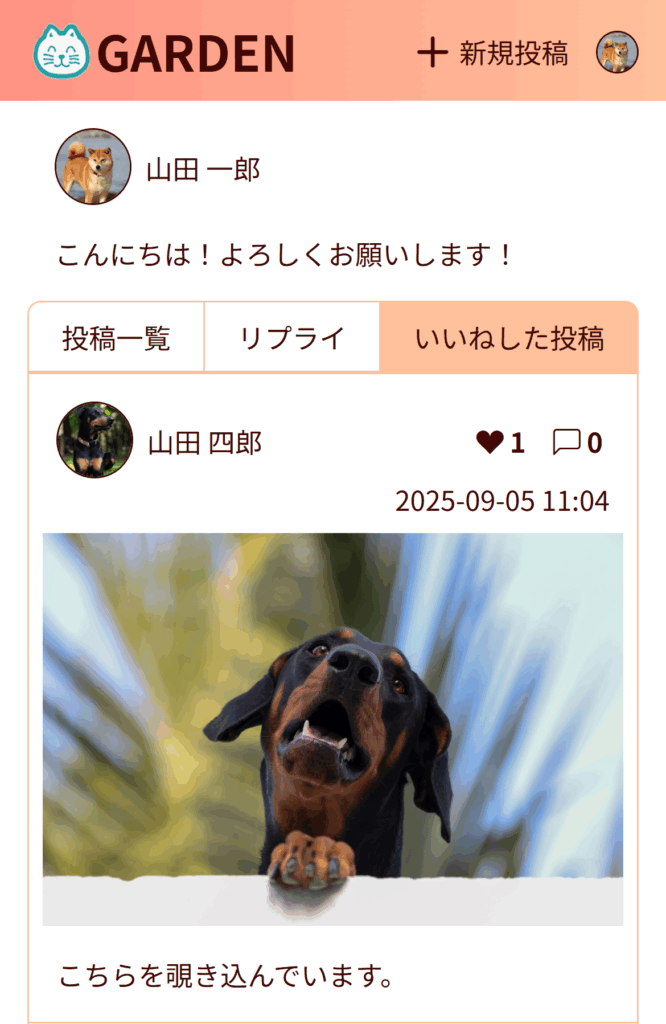
- ユーザーのプロフィールは、FOUR-VIPにてユーザーが登録したアイコン、ニックネーム、プロフィールが使用されます。変更したい場合は、FOUR-VIPにてプロフィールの変更をお願いいたします。

メインページ~いいね機能~
- 「写真・動画」タブを選択すると、ユーザーにおすすめの写真・動画の投稿を表示します。
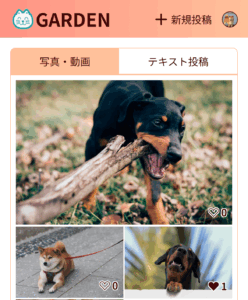
- 「テキスト投稿」タブを選択すると、ユーザーにおすすめのテキストの投稿を表示します。
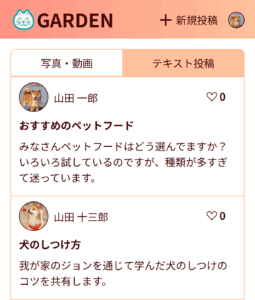
- 投稿を押下することで、投稿の詳細ページに遷移します。
気にいった投稿は、いいねボタンを押下することで、いいねを付与することができます。
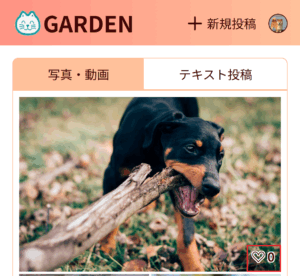
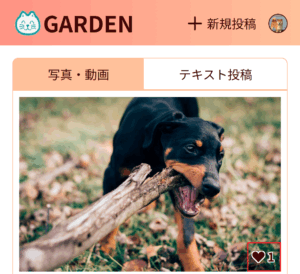
- 画面上部の「新規投稿」を選択すると、新規投稿作成ページに遷移します。画面右上のユーザーアイコンを押下すると、ユーザーの投稿一覧ページに遷移します。
新規に投稿する
なんと!!投稿するとポイントが貰えます!!

新規に投稿していただくことで、「GARDEN初回投稿ボーナス: 100Pt」を贈呈いたします。
また、毎日1つ投稿をしていただくことで、「GARDENデイリー投稿ボーナス: 1Pt」を贈呈いたします。
投稿手順
以下の手順に沿って、ぜひご投稿ください。
- 「画像・動画を選択」を押下すると、画像・動画付きの投稿を作成することができます。

※1投稿につき、以下合計12ファイルまで選択が可能です。- 画像: 10ファイルまで
- 動画: 2ファイル(1ファイル最大1分まで)
- 画像・動画の選択
- 画像を1枚選択した場合:
画像を任意の範囲でトリミングすることができます。
トリミング後、「決定して次へ」を押下します。
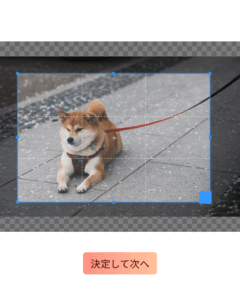
- 動画を選択した場合:
選択した動画を確認することができます。
「次へ」を押下します。
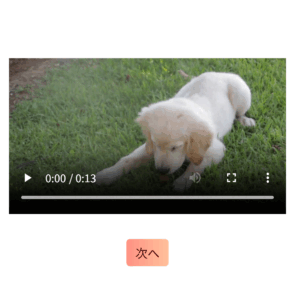
- 複数ファイル選択した場合:
選択した画像・動画を確認し、問題が無ければ「次へ」を押下します。
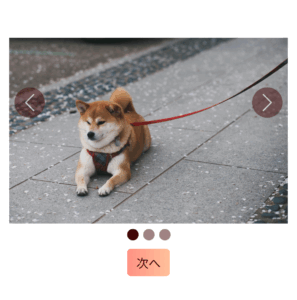
- 画像を1枚選択した場合:
- タイトル・テキストを入力し、「投稿する」を押下します。
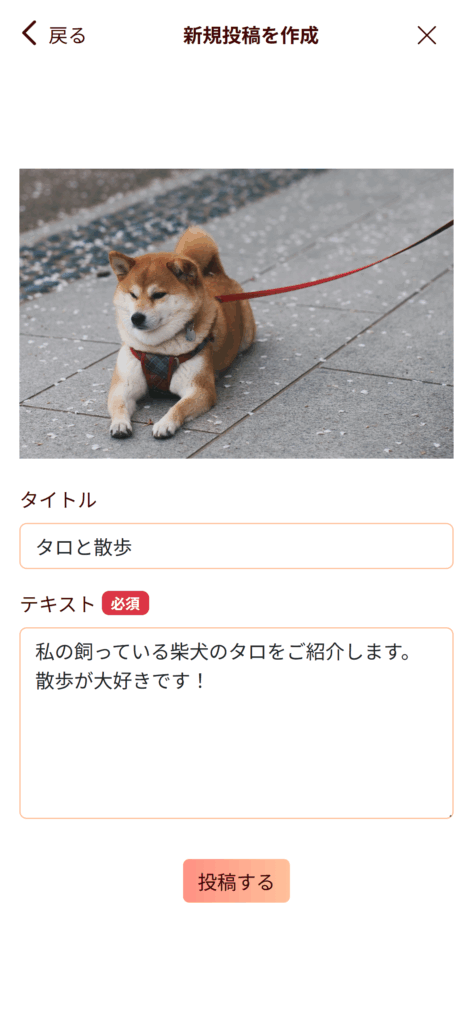
- ファイルのアップロードが行われますので、完了までしばらくお待ちください。
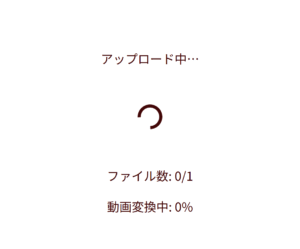
- 投稿が完了し、「投稿した記事を見る」を押下することで、作成した投稿の投稿詳細ページに遷移します。

ユーザーが投稿した画像動画を確認~コメント機能を使う~
- ユーザーが作成した投稿を確認することができます。
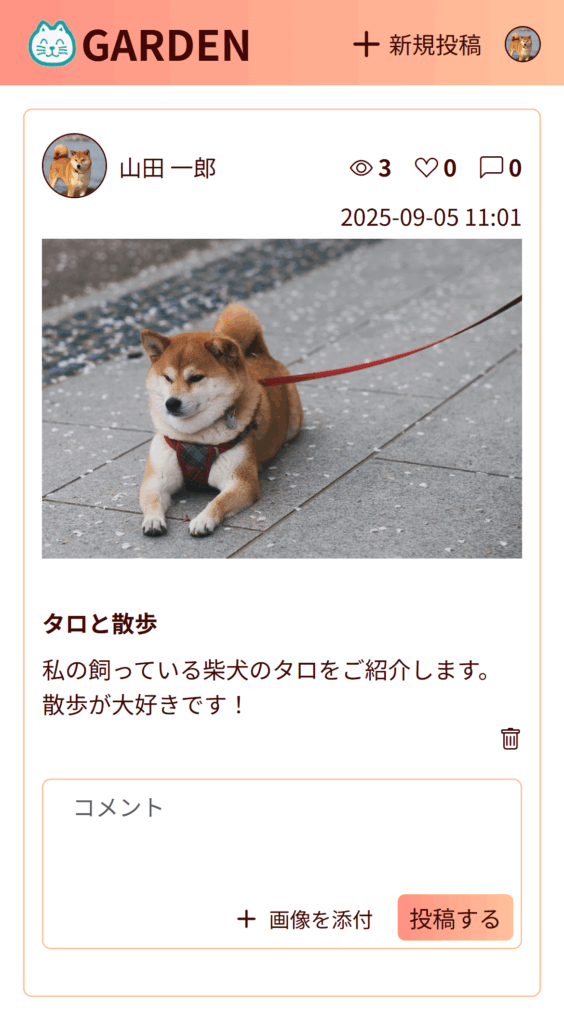
- コメントの作成
- 投稿下部のコメント入力欄にコメントを入力し、「投稿する」を押下することで、コメントを投稿できます。
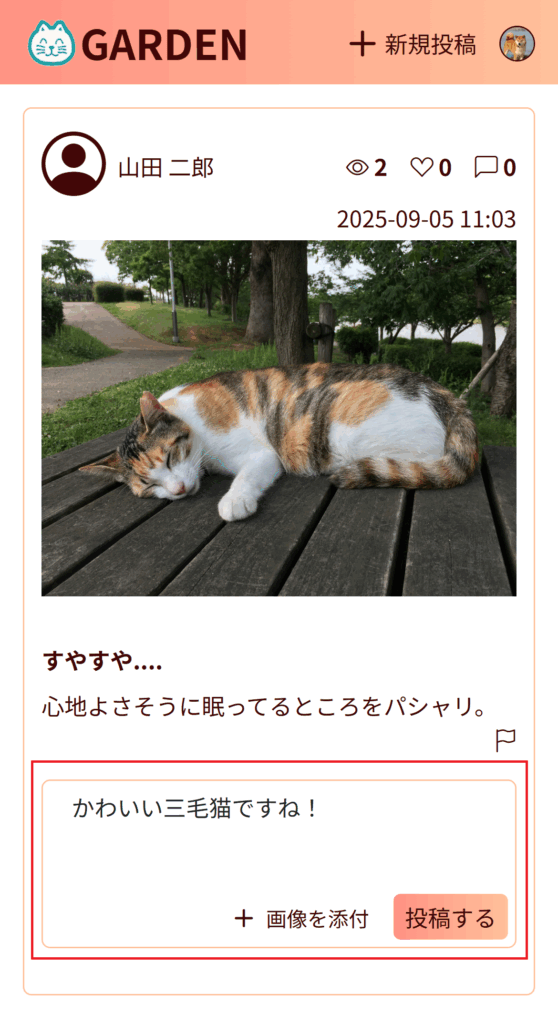
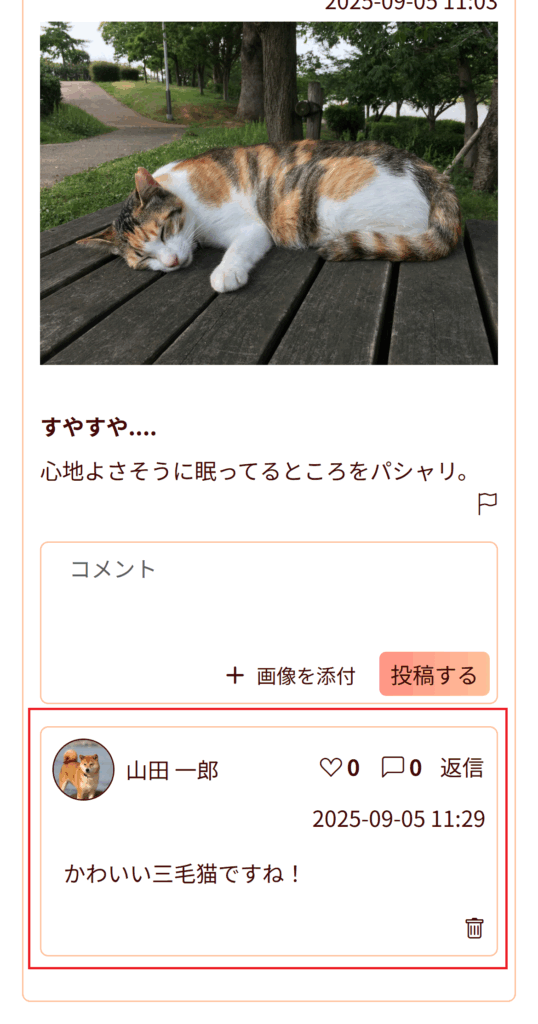
- コメントは、画像を添付することができます。「画像を添付」を押下し、任意でコメントを入力し、「投稿する」を押下することで、画像付きのコメントを投稿できます。
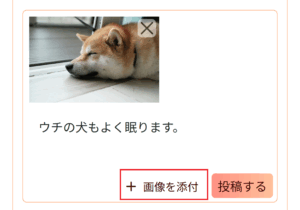
- 投稿下部のコメント入力欄にコメントを入力し、「投稿する」を押下することで、コメントを投稿できます。
- コメント右上部の「返信」を押下することで、コメントに対しリプライの投稿ができます。入力欄にリプライを入力し、「投稿する」を押下することで、リプライを投稿できます。
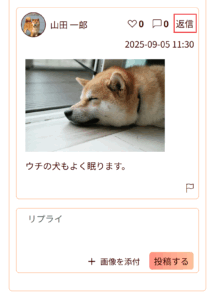
- 「〇件の返信」を押下することで、ツリーを開閉し、リプライを確認することができます。
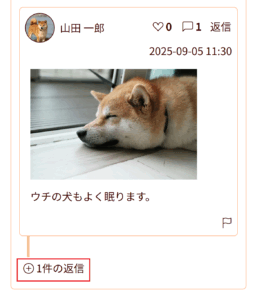
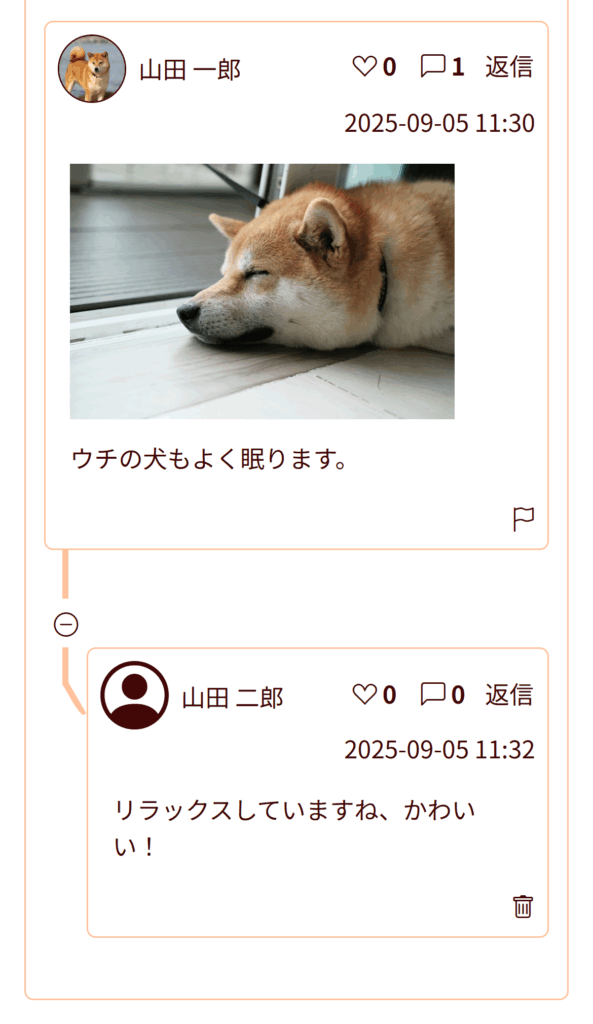
投稿の削除
自身の投稿の場合、投稿右下部に削除アイコンが表示されます。
削除アイコンを押下し、「本当に削除しますか?」という確認に対し、OKを押下します。
「削除が完了しました。」というメッセージが表示され、投稿が削除されます。
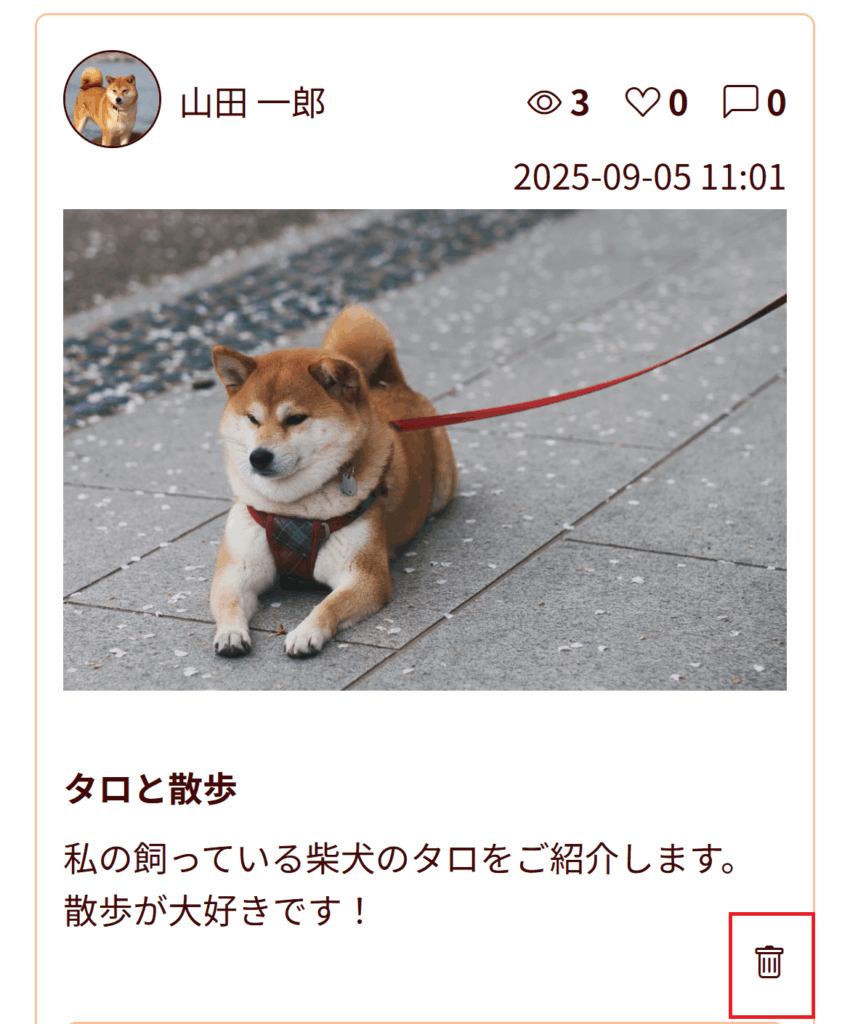
通報機能
不適切だと感じる投稿・コメントについて、ユーザーが通報することができます。
- 投稿、コメント右下部の通報アイコンを押下します。
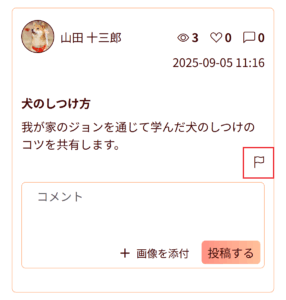
- 通報理由を選択し、「通報する」を押下します。
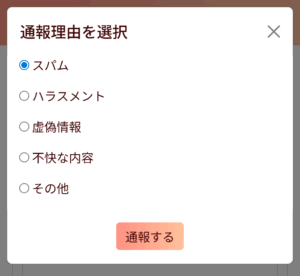
- 通報完了のメッセージが表示され、通報が完了します。
「戻る」を押下することで、元のページを表示します。